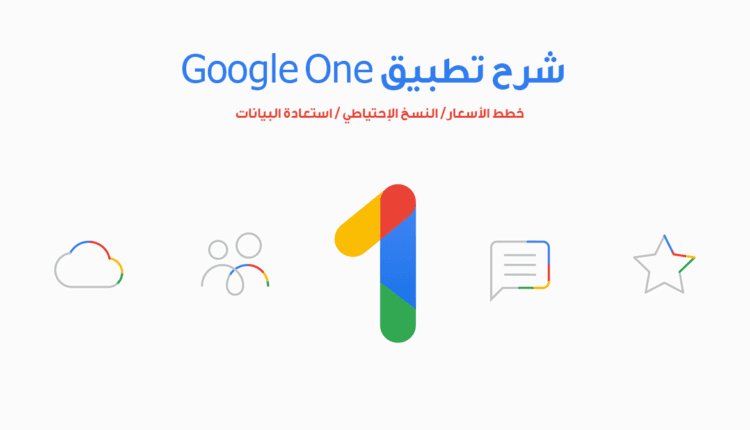شرح تطبيق Google One للتخزين السحابي – عمل باكب وريستور للاندرويد كاملاً
اخترنا لك في هذا المقال شرح تطبيق Google One لعمل باكب وريستور للاندرويد كاملاً وذلك لأننا نعلم كمية الجهد الكبيرة التي قد تبذلها لنقل ملفاتك من اندرويد الى اندرويد، حيث نشعر جميعنا بأن هذه العملية أشبه بالانتقال من منزل إلى آخر، أو من مدينة إلى أخرى إن صح التعبير، ولكن عند استخدام خدمة جوجل للتخزين السحابي Google One فسيصبح الأمر أكثر سهولةً، حيث ستتمكن من نقل من ملفاتك عبر بضع نقرات، دون أن تفقد أي شيء، حيث يوفر لك تطبيق جوجل وان مساحات تخزين تصل إلى 30 تيرابايت.
ما هي خدمة Google One ؟
تأتي خدمة جوجل Google One بنفس الميزات التي كانت مقدمة في تطبيق جوجل درايف المدفوع والمعروف سابقاً باسم Paid Google Drive Storage وهو يقدم خدمة التخزين السحابي الأساسية من جوجل والتي كانت موجودة منذ عام 2018. ولكن مع بعض التحديثات. تتميز النسخة المجانية من جوجل وان بمساحة تخزين 15 جيجابايت، أما النسخ المدفوعة فيمكنك الاستفادة منها للحصول على مساحة تصل إلى 30 تيرابايت مع العديد من المميزات الأخرى.
سعات التخزين في تطبيق Google One وتكلفة الاشتراك
يتضمن كل حساب جوجل على 15 غيغابايت من السعة التخزينية المشتركة لك Gmail، Google Drive، والصور.
إلا أن هذه المساحة قد لا تكون كافية لاستيعاب كل الصور، ومقاطع الفيديو ذات الجودة العالية المخزنة في هاتفك المحمول.
عبر استخدام Google One ستتمكن من الحصول على مساحة تخزين إضافية، حيث سترفع سعة التخزين إلى 100 غيغابايت عند الاستفادة من النسخة المدفوعة ويمكن أن تصل مساحة التخزين إلى 30 تيرابايت، مع الحصول على عدة مزايا مثل دعم العملاء، وتشغيل التطبيق على أكثر من هاتف، وخصومات الفنادق.
- 100 غيغابايت مقابل 1.99 دولاراً أمريكياً في الشهر، أو 19.99 دولاراً سنوياً.
- 200 غيغابايت مقابل 2.99 دولاراً في الشهر، أو 29.99 دولاراً سنوياً.
- 2 تيرابايت مقابل 9.99 دولاراً أمريكياً في الشهر، أو 99.99 دولاراً سنوياً.
- 10 تيرابايت مقابل 99.99 دولاراً أمريكياً في الشهر.
- 20 تيرابايت مقابل 199.99 دولاراً أمريكياً في الشهر.
- 30 تيرابايت مقابل 299.99 دولاراً شهرياً.
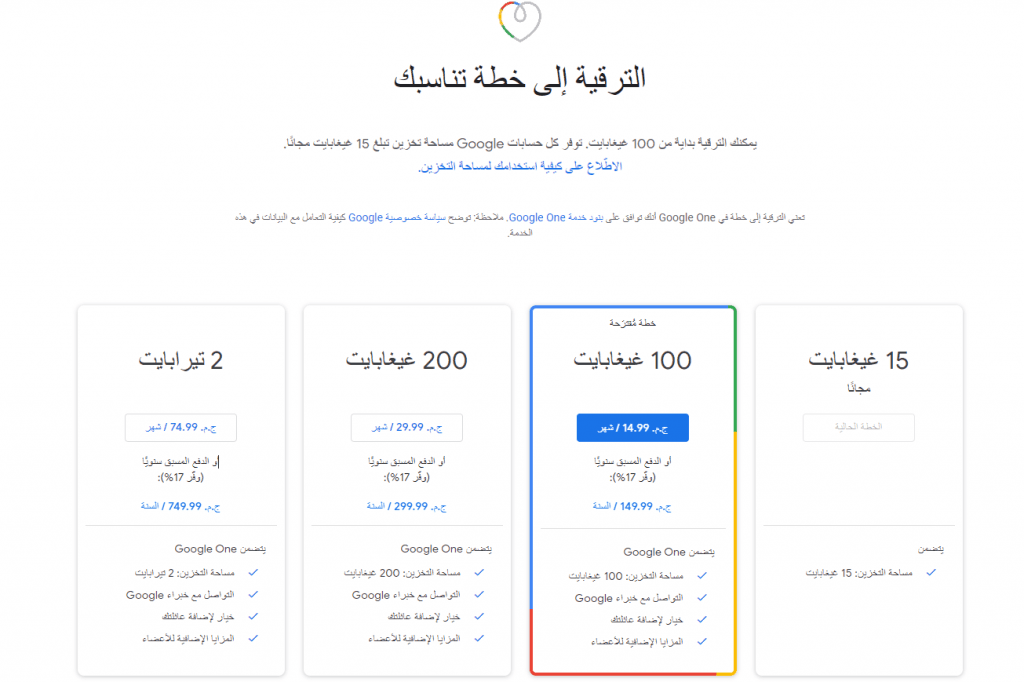
تحميل جوجل وان على جوالك – Google One
يمكنك تحميل Google One وتثبيته عبر تطبيق Google Play بشكل مجاني، ولكن عند فتح التطبيق، ستتم مطالبتك بتحديد الاشتراك الذي تريده. كما ستتمكن من استخدام هذا التطبيق بشكل مجاني إن كنت تريد الاستفادة من الخطة المجانية التي تبلغ 15 غيغابايت فقط.
طريقة عمل نسخة احتياطية لجهاز أندرويد باستخدام Google One
بعد تثبيت Google One لأول مرة سيظهر أمامك ثلاث خيارات لإجراء نسخ احتياطي، حيث يمكنك نسخ كل من رسائل الوسائط المتعددة، الصور ومقاطع الفيديو، والنسخ الاحتياطي باستخدام الواي فاي أو البيانات الخلوية .
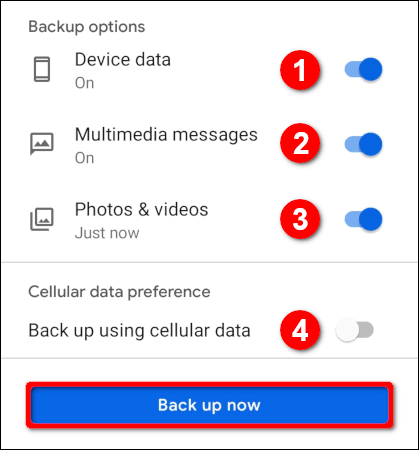
حدد الخيارات التي تناسبك، ثم انقر على التالي، سيظهر لك مربعاً يطلب منك السماح لمنح التطبيق إمكانية الوصول إلى الصور، والوسائط، والملفات، أنقر على سماح “Allow” .
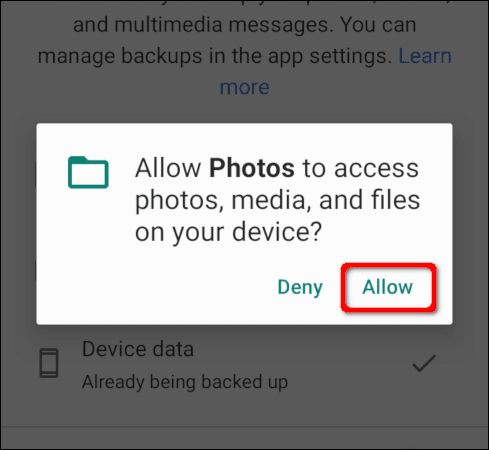
عندما تكون مستعداً لإنشاء نسخة احتياطية وحفظ وسائط هاتفك، فانقر على نسخ احتياطي الآن ” Back Up Now”.
إذا كنت تريد اجراء تغييرات في هذه المرحلة، أو بعدها، فانقر على الاطلاع على التفاصيل ” See Details”.
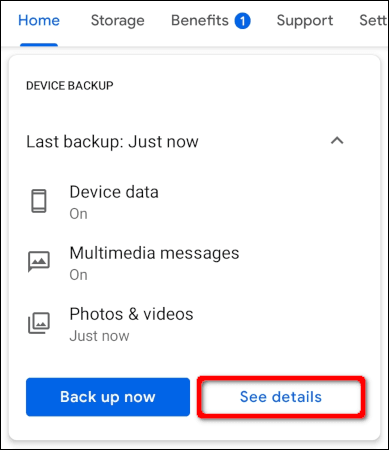
إذا نقرت على “الاطلاع على التفاصيل” يمكنك تغيير إعدادات النسخ الاحتياطي على الشاشة التالية.
إن لزم الأمر قم بتبديل خيارات النسخ الاحتياطي “بيانات الجهاز” أو “رسائل الوسائط المتعددة” أو “الصور ومقاطع الفيديو” أو إيقاف تشغيلها.
يمكنك أيضاً التبديل بين تشغيل، أو إيقاف خيار النسخ الاحتياطي باستخدام بيانات الهاتف المحمول.
في المستقبل، إذا كنت ترغب بالاحتفاظ بإعداداتك الحالية، يمكنك فقط النقر على خيار نسخ احتياطي الآن “Back Up Now” الذي تجده على الواجهة الرئيسية للتطبيق.
طريقة استعادة النسخة الاحتياطية على هاتفك أندرويد الجديد
إذا كنت قررت استبدال هاتفك القديم بهاتف جديد فلا بد من نقل البيانات والملفات التي تحتاجها إلى الهاتف الجديد.
بعد أن تقوم بإنشاء نسخة احتياطية على هاتفك القديم، قم بتثبيت تطبيق Google One على هاتفك الجديد.
بعد تثبيت التطبيق ادخل عنوان البريد الإلكتروني gmail ثم كلمة المرور، واضغط على النسخة الاحتياطية التي تم إنشاؤها لجهازك، بعد ذلك، حدد عناصر النسخ الاحتياطي التي تريد إرجاعها إلى الهاتف، بما في ذلك التطبيقات وسجل المكالمات، وإعداد الجهاز، والرسائل، ثم انقر فوق “استعادة”.
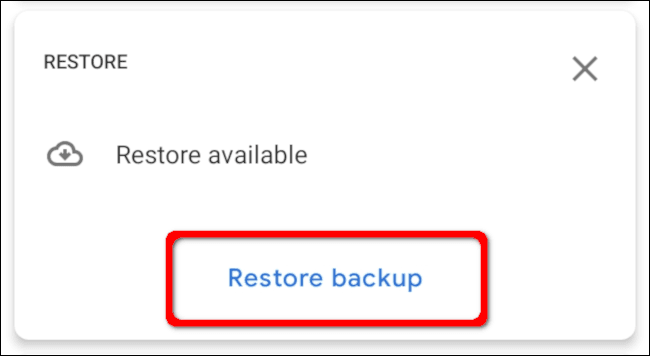
إذا لم تظهر لك النسخة الاحتياطية على الواجهة الرئيسية للتطبيق، انتقل إلى إعدادات التطبيق ثم إلى إعداد التخزين هناك ستجد خيار “استعادة من النسخة الاحتياطية” انقر على هذا الخيار.
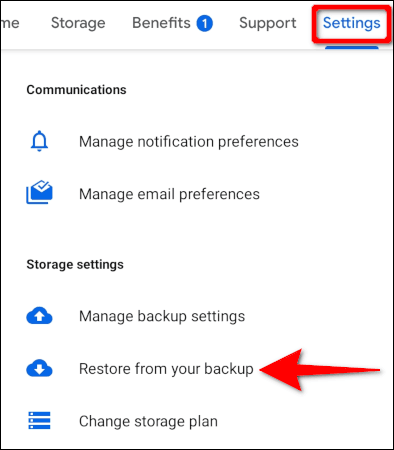
ستظهر أمامك شاشة تتضمن خيارات النسخ الاحتياطي، حدد الملفات التي تريد استرجاعها ثم انقر على التالي.
الملخص
أغلب جوالات الأندرويد تصدر الآن بمساحة تخزين 64Gb على الأقل وهي مساحة قليلة نسبياً للمستخدم العادي وهنا توفر لك جوجل 15 جيجابايت مجانية أو الحصول على 100GB بسعر 2$ شهرياً وهو يبدو حلاً مناسباً لهذه الفئة.
بينما قد تحتاج إلى إشتراك مساحة تخزينية أكبر في Google One إن كنت من عشاق التصوير بدقة عالية.
الآن, أصبح لجوالك نسخة من جميع البيانات ويتم تحديثها ومزامنتها تلقائياً مع حسابك في جوجل وان والمسجل على جوال اندرويد. وأينما أردت في أي وقت الإنتقال إلى جوال جديد, سيتم إستعادة جميع بيانات اندرويد القديم إلى الجديد بضغطة واحدة فقط.
مقالات متعلقة: